如何在 2023 年正确地将 Google AdSense 添加到 WordPress 网站
已发表: 2023-03-02当今在线推广业务和赚钱的最简单和最有效的方法之一是为您的工作创建一个专业、美观、多功能的网站。
但是,要创建您梦想中的网站,您肯定需要一个内容管理系统来帮助您创建和管理您的网站——进入 WordPress。
简而言之,WordPress 是世界上最流行的内容管理系统,每天有数百万的企业主、出版商和博主使用 CMS 来维护他们的在线形象。
使用 WordPress 平台的主要优点是它完全免费使用(除了托管之外没有安装费或年费)并且您不需要具备任何编码技能就可以将您的内容放到网上并让世界看到它.
由于拥有 WordPress 网站,您可以帮助您的企业展示您所提供的产品、提高在线知名度并与潜在客户取得联系。
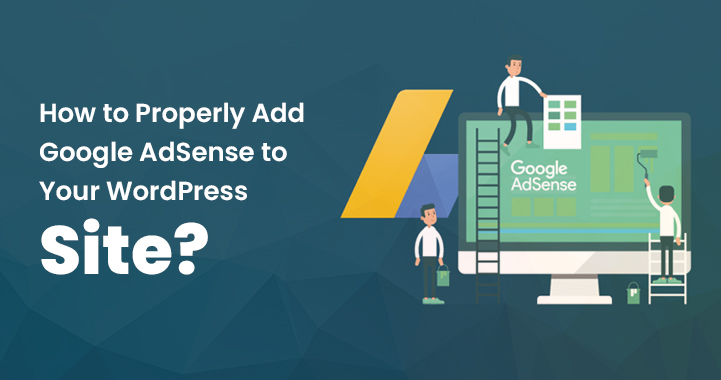
然而,一旦您的 WordPress 网站上线并且您投入了一些时间来发布内容丰富的内容并开始获得一些自然流量,就有很多方法可以通过您的工作获利并从中赚取额外收入。
但是您是否想知道从您的网站获利的最佳方式是什么? 这就是谷歌的广告服务——Google AdSense——发挥作用的地方。
什么是 Google AdSense?
如果运行一个知名度很高的 WordPress 网站,您可能需要考虑添加 Google AdSense 以通过您的努力获利。
事实上,许多插件使得将 AdSense 集成到 WordPress 网站变得简单,因此当您将 AdSense 代码放入您的网站时,广告将立即开始显示,让您立即开始赚钱。 好的,但是关于什么是 Google AdSense 的问题仍然没有答案。
简单地说,它是一种广告程序,允许网站所有者在他们的网站上展示广告,并在每次有人点击它们时赚取收入。
由于 AdSense 是一项免费服务,因此将其与您的 WordPress 网站集成无需支付任何费用。 如果你有足够的时间,你可以自己完成所有的事情。
或者,您可以聘请自由职业者为您完成任务。 尽管如此,如果您决定自己将该服务集成到您的 WordPress 网站中,这里有一个详细的分步指南,介绍如何进行操作。
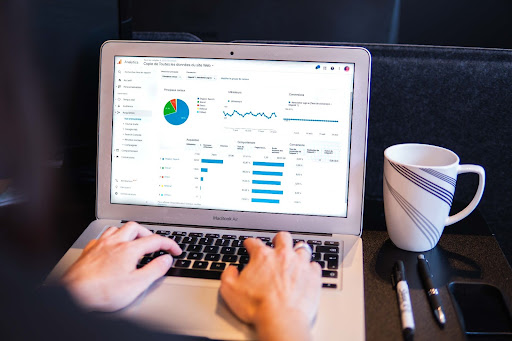
如何将 Google AdSense 添加到您的 WordPress 网站? (技巧一)
创建一个 Google AdSense 帐户
首先,您需要注册一个 AdSense 帐户才能继续将 AdSense 与 WordPress 集成。 这样做非常简单,只需访问 AdSense 网站并按照屏幕上的说明注册该服务即可。
要加入 Google AdSense,您需要先提交申请,然后等待工作人员审核。 对于特定网站,这可能需要几小时到几周的时间才能完成。
生成 AdSense 代码
在您注册 AdSense 帐户并获得团队批准后,您必须为您的网站生成广告代码。 这是必须添加到您的 WordPress 站点以显示广告的代码。 去做这个:
- 登录您的 AdSense 帐户并点击左侧导航菜单中的“广告单元”。
- 从那里,点击“新广告单元”按钮并按照提示创建您的广告单元。
- 完成后,单击“保存并获取代码”以生成广告代码。
安装 AdSense 插件
多个适用于 WordPress 的插件可以让您更轻松地将 AdSense 添加到您的网站。 只需在管理仪表板的插件安装部分(“插件”,然后单击“添加新”)中查找“Google AdSense”,然后单击结果进行安装。
下载后,您也可以使用 Plugin Uploader 在您的 PC 上手动安装它。 两个流行的选项是广告插入器和高级广告。 安装并打开插件后,系统会要求您提供 AdSense 代码。
将您的 AdSense 代码添加到您的 WordPress 网站
要将您的 AdSense 代码添加到您的网站,您需要将代码粘贴到您的 WordPress 主题中。 然后,根据您的 WordPress 主题,您可以将 AdSense 代码直接添加到您网站的页眉或页脚。
如果是这种情况,请导航至外观 > 自定义 > 其他 CSS,并将 AdSense 代码添加到页眉或页脚部分,具体取决于您希望广告出现的位置。
如果您的主题没有用于添加 AdSense 代码的内置选项,您可以使用“广告插入器”或“插入页眉和页脚”等插件。 然后,安装插件并激活它。
导航到插件设置并将 AdSense 代码粘贴到指定部分。 请务必选择您希望广告出现的位置(例如,在页眉、内容区域、页脚等)。
将 AdSense 代码添加到主题的标题中
您可以通过编辑主题代码中的 header.php 文件将 AdSense 代码添加到主题的标头中。 为此,请转到您的 WordPress 仪表板并通过外观 > 编辑器查找 header.php 文件。 找到文件后,在交易结束前粘贴您的 AdSense 代码标签。
开始在您的 WordPress 网站上投放广告
将 AdSense 代码添加到您的 WordPress 网站后,您可以通过向访问您网站的用户展示相关广告来立即开始赚钱。 此外,您必须确保在您的 AdSense 帐户中启用自动广告。
当您启用自动广告时,您可以选择在您的网站上显示哪些类型的广告。 您还可以指定哪些网站和位置将托管广告或让 Google 为您做出这些选择。
根据您使用的 AdSense 插件,您可以将广告放置在不同的位置,包括侧边栏、页眉、页脚和您的内容。
Google 会查看您的网站,找出广告最适合的位置,并自动为您设置。 系统还将为您的页面类型选择最佳广告。
调整广告格式
最后但并非最不重要的一点是,一定要对广告的展示进行一些思考。 广告的设计应与网站的其余部分相适应并使其变得更好,而不是采用糟糕的设计来破坏客户的用户体验。
您需要做的第二件事是选择广告维度。 虽然 Google 提供了多种广告尺寸,但建议采用特定比例,因为它们最受广告商欢迎。
尽管广告位置至关重要,但最佳尺寸为 336 x 280 像素和 300 x 250 像素。 这些广告通常提供最好的付费率,并且可以适应各种屏幕尺寸。
您还可以选择决定您的广告是否具有自适应性。 最实际的选择是使用渐进式广告,因为它与所有移动设备兼容。
考虑采用针对 AdSense 优化的 WordPress 主题,以便您可以修改广告在您网站上的展示位置和外观。
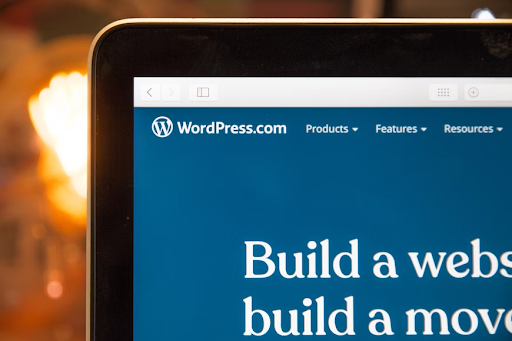
如何开始使用 Google Adsense? (技巧二)
要开始或在您的网站中添加 Google AdSense,必须注册一个 Google Adsense 帐户。 如果您有 Gmail 帐户,则可以使用它进行设置,而如果您想使用一个新帐户,则可以先创建您的帐户,然后再注册。
通过添加网站名称、网站地址、付款详细信息等详细信息提交申请后。您需要等待 Google AdSense 团队对其进行审核。 这可能需要几个小时或几周的时间才能获得批准。
一旦获得批准,您就可以登录您的 Adsense 帐户并获取您的广告代码。 您需要在您的网站中应用此代码才能显示广告。
如果网站不认可,请不要难过。 该团队将向您发送错误报告,因此请处理错误并再次申请。
在最近的更新中,Google AdSense 宣布了自动广告,这意味着用户必须粘贴代码,以便 Google 可以自动决定您可以在每个页面上展示广告的时间、方式和位置。
尽管如此,许多网站所有者仍在使用手动方法单独放置广告。 因此,在这篇文章中,我们将向您展示在您的网站中添加 Google AdSense 的两种方法。
1. 在 WordPress 中手动放置 Google AdSense 广告代码
要在网站上手动添加 Google Adsense,应遵循给定的步骤。
- 打开 Google AdSense 帐户并点击窗口左栏中的广告菜单。
- 切换到“按广告单元”选项卡,您将在此处看到“创建新广告”选项。
- 系统会要求您选择广告类型。 您可以选择展示广告或文章广告。
- 如果您不知道什么是最好的,请选择展示广告。
- 接下来,您需要输入广告单元的名称,并选择您希望在您的网站上投放的广告的尺寸和类型。
- 现在下一步是选择广告尺寸。 确保您选择了合适的广告尺寸,不会影响内容和读者的质量。 您可以从多种选择中进行选择,因此请选择适合您网站的流行选择。
- 此外,您必须在固定广告和自适应广告之间做出选择。 在我们的专家看来,您应该选择自适应广告选项,因为它适用于所有设备和浏览器以及屏幕尺寸。
- 接下来,您可以单击创建按钮继续。
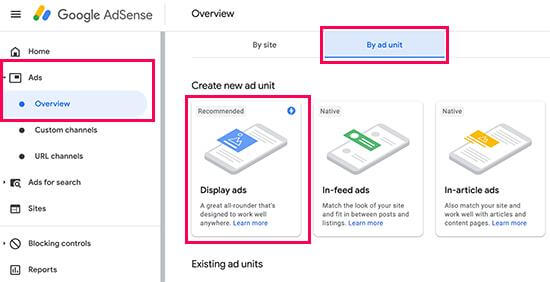
请注意,广告单元的名称只显示给您,因此您可以输入任何您的选择,例如婴儿拼贴广告。
现在 AdSense 将为您的广告生成代码。 这包含唯一 ID、广告单元和发布商 ID。
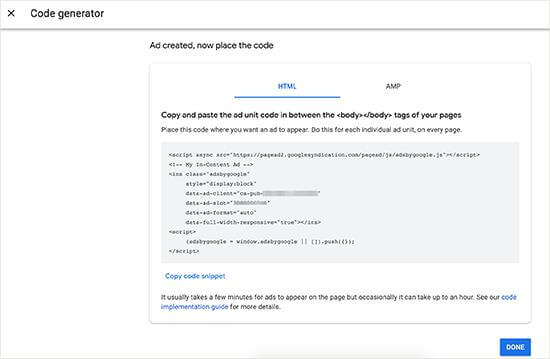
如果您的网站有 Google AMP 版本,那么您还可以复制 AMP 页面的代码。 复制您的广告代码并粘贴到下一步需要的记事本中。
在 WordPress 中添加 Google Adsense
当上述过程完成后,您需要决定在您网站的哪个位置展示广告。 广告最常显示在侧边栏中,因此您可以使用 WordPress 小部件在侧边栏中添加 Google AdSense。

这是使用小部件的方法
- 打开 WordPress 仪表板,然后转到外观 >> 小部件
- 现在将自定义 HTML 小部件拖放到正确的小部件区域并粘贴 Google AdSense 代码(您在第一步中收到的代码)
- 为了获得更好的广告展示位置,您可以通过 AdSanity WordPress 插件控制和跟踪 AdSense 的表现。
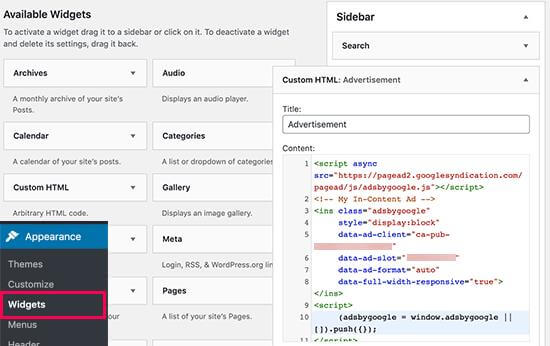
通过自定义插件手动添加 Google AdSense 代码
如果您喜欢使用插件,那么本节适合您。 那么,让我们来看看如何使用插件添加 Google AdSense。
这是最好的方法之一。 此外,它将加快网站进程并允许您的广告在每个页面上运行。
首先应该在 WordPress-wp-content/plugins 文件夹中创建一个新插件。
按照给定的脚本:
函数 SKT_adsense() { Wp_enqueue_script ('adsense','//paged2.googlesyndication.com/paged/js/adsbygoogle.js' , false ); Add_action('wp_enqueue_scripts','SKT_adsense'); 现在要链接您的 AdSense 帐户,您需要遵循给定的脚本。 Function SKT_adsense _id ($tag, $handle) { If ('adsense' !== $handle ) { 返回 $tag; } return str_replace ('src','data-ad-client=”ca-pub-code” src,', $tag); } 添加_filter('脚本_loader_tag','SKT_adsense_id');
注意 - 您需要用您的 Adsense 代码替换 Ca-pub 代码。
保存此插件并激活它。
使用 Adsense 验证链接
无论您使用哪种方法将代码添加到网站,您都需要使用 Adsense 对其进行验证。
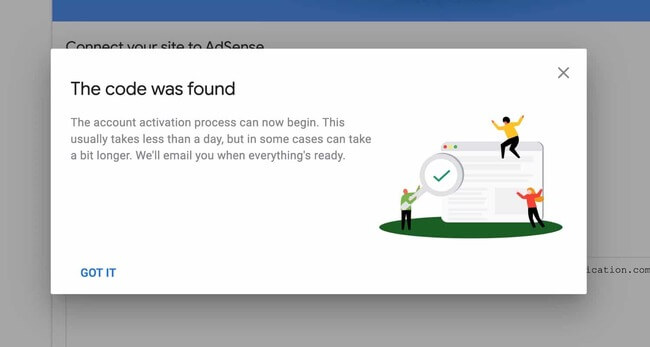
按照屏幕上的过程并验证代码。 完成后,您将收到弹出的消息 - 成功。
2. 在 WordPress 中添加自动广告 AdSense 代码
如您所见,在您的站点中手动添加 Google Adsense 代码会消耗太多时间。 大多数初学者很难找到在您的网站上展示广告的最佳位置。
为了解决这个问题,Google AdSense 现在让每个人都可以更轻松地为网站生成一个代码或片段,并让 Google Adsense 检查该网站是否可以展示广告。
此外,Google Adsense 会根据网站的细分市场自动调整其大小、广告类型等。 然而,这带来了最大的缺点——您无法控制有时会破坏用户体验的广告展示位置。
此外,它是一个很棒的工具,如果你想添加它的自动功能,那么这里是你如何使用这个功能。
- 登录到您的 Google Adsense 帐户并点击广告标签。
- 接下来,您需要点击获取代码按钮以生成自动广告代码。
- 现在 AdSense 将生成带有您的发布商 ID 的代码段,该代码段显示在屏幕上(当您使用时)。
- 复制代码并将其粘贴到文本编辑器中。
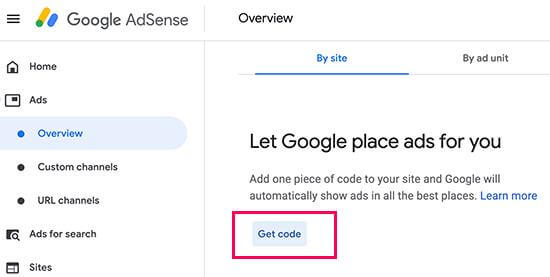
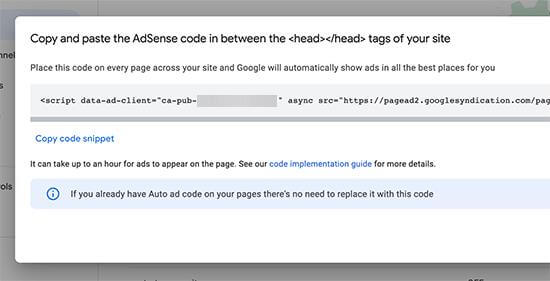
在 WordPress 中添加 AdSense 自动广告代码
在自动代码中,Google AdSense 使用单个代码片段在 WordPress 网站的任何位置生成广告。 这意味着您可以在要展示广告的所有页面上添加代码。
将它添加到您的网站的最佳方法之一是编辑 header.php 文件。 尽管如此,在头文件中使用此代码的缺点会在您更新站点或更改主题时消失。
添加代码的另一种最佳方法是通过添加页眉和页脚等插件来添加站点范围的代码。
下面是如何做到这一点。
- 首先,您需要安装并激活插件插入页眉和页脚。
- 激活插件后,转到设置 >> 插入页眉和页脚页面。
- 在这里,您需要将您的 Google Adsense 代码粘贴到标题部分下。
- 保存更改
- 该插件现在将向您网站的所有网页添加代码。
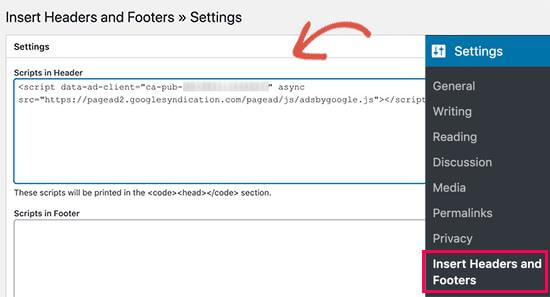
注意 - 您需要等待一段时间才能显示广告。
Adsense 最佳做法和常见问题解答
最佳的 Google AdSense 广告尺寸是多少?
您投放广告的主要目标只是在网上赚钱。 但是你必须关心你的读者; 毕竟,他们是赚钱的唯一动力。
所以,理想的尺寸是336*280和300*250。 这些很容易适合大多数屏幕尺寸和设备,并且还提供您最好的支付率。
我会通过点击自己的 Google Adsense 广告获得报酬吗?
大多数初学者认为点击他们的广告可以提高他们的收入。 这是一个非常聪明和容易赚钱的选择。 但请不要那样做。
根据 Google 算法,通过点击您的广告,团队可以禁止您的帐户。 所以,让自己远离这个把戏。
广告的最佳位置是什么?
整个过程取决于您的网站布局。 如果您想获得更多的点击次数和更多的收入,那么您必须处理用户点击最多广告的显着位置。
大多数用户都问过同样的问题,因为将广告放在最佳位置非常突出。 我们建议根据 Google 服务条款投放广告。 如果您违反条件,您可能会被禁止参加该计划。
Google AdSense 中的点击率是什么?
点击率是指不同类型网站的点击率。 Google AdSense 的平均点击率很难定义,因为您没有完整的访问权限来检查其他网站(例如您自己的网站)的点击次数。
但是,Google Adsense 有一个内置工具,可以显示平均点击率和获得良好点击率的提示。 您可以遵循优化指南并查看 Google Adsense 仪表板的洞察力以提高广告收入。
充分利用 Google 版本和 WordPress
现在您已经在您的 WordPress 站点中设置了 Google AdSense 帐户和代码。 这样,工作就完成了。
但现在您必须专注于充分利用 Google AdSense 和 WordPress,因此我们将在这里分享维护和监控广告的方法。
以下是将 Google Adsense 添加到您的 WordPress 网站后如何跟踪广告
- 打开 Google AdSense 控制面板并点击广告,然后点击概览。
- 在这里,您可以点击广告名称右侧的报告图标。
单击后,Google 会向您显示点击次数、您的收入以及您想知道的更多信息。 通过使用这些数据,您可以很容易地了解您在哪里获利,哪里没有获利。
此外,此数据将向您展示您必须在哪里工作才能提高绩效和增加收入。
确保您还监控您的网站统计信息并检查您的广告收入以及网站的负面影响和跳出率。
据专家介绍,用户应该花一点时间优化任务并定期检查广告的效果。 因此,您可以获得大部分广告。 更重要的是,您应该审查您的 SEO 策略以使回报更有利可图。
如何将 Google Adsense 与 Google AMP 结合使用?
Google AMP 被称为 Google 加速移动页面。 这是为了加快网站的移动设备速度并提高搜索引擎排名。 这是通过访问易于存储和传送内容的 Google 缓存来实现的。
因此,它将在每个设备和浏览器上加载得更快。 如果您想获得大部分 Google Adsense 和 WordPress,那么您可以通过安装其插件将 AMP 与 WordPress 一起使用。
大多数附加插件也与 AMP 兼容。 例如广告插入器和 WP 的 AMP。
如果您想赚取额外的收入,那么您应该尝试使用 Google AdSense 和 WordPress。
你还在等什么? 将 Google Adsense 添加到 WordPress 网站并显示广告。 因此,您可以赚到完美的钱来过上高标准的生活。
最后的想法
一般来说,使用 Google AdSense 通过您的 WordPress 网站获利是一种很好的创收方式,可以改善您网站的用户体验,并使您的企业对潜在客户更具吸引力。
但是,请始终遵循 Google AdSense 的政策和指南,并且只在符合其服务条款的情况下在您的网站上展示广告。
按照这些说明,您应该能够成功地将 Google AdSense 集成到您的 WordPress 网站中。
但是,请务必记住,您的广告出现在您的网站上可能需要一些时间。 这是因为 AdSense 必须先审核并批准您的网站,然后才能开始投放广告。
